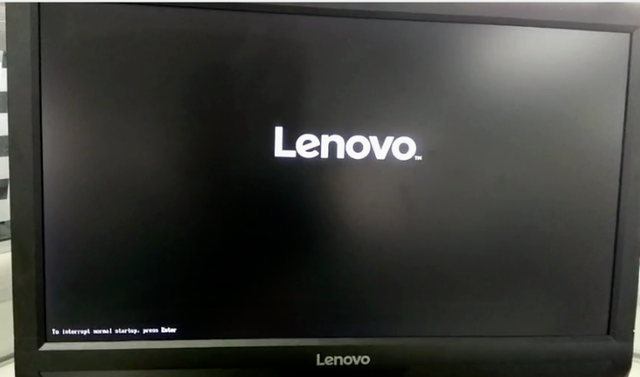凭借同级少有的DRAM缓存配置,东芝RC500的高性价比得到了众人的肯定,但钟爱大容量的朋友可能会因RC500没有1TB型号而有些犹豫。
存储极客发现,RD500 1TB的性能参数几乎就是RC500 500GB X2,但两块RC500 500GB加一起比RD500 1TB更便宜,让我们大开脑洞玩个1+1>2如何?
本例中使用的材料是两块东芝RC500 500GB NVMe固态硬盘,目标是实现容量合并、速度翻倍,需要Z270或更新支持RAID功能的英特尔芯片组主板,或者是AMD X470/X570主板。
此外,英特尔和AMD的HEDT高端桌面发烧平台(X299、X399、X570)也能支持NVMe固态硬盘组建RAID阵列,不同平台的操作步骤可能略有不同。以下用华硕Z270主板为例,首先在BIOS设计高级\PCH存储设置中将SATA模式选择修改为Intel RST Premium With Intel Optane,虽然没有提到NVMe,但这个选项本质上是RAID功能的开关。
接下来在启动\CSM(兼容性支持模块)中将CSM功能关闭,以启用纯UEFI模式。按F10保存并重启电脑。再次进入BIOS设置会出现高级\Intel Rapid Storage Technology选项,下方列出了可组建为RAID阵列的硬盘,其中包括了两块PCIE接口的东芝RC500 500GB。选择Create RAID Volume:
RAID Level选择默认的RAID0(容量叠加、性能翻倍),Select Disk中将两颗RC500后边的X选中。然后下移光标,执行Create Volume创建阵列。
接下来需要全新安装操作系统。建议使用Windows 10,因为它已经集成了英特尔主板RAID模式所需的驱动程序,如果是Windows 7的话需要手动到主板官网下载对应版本的RST驱动并解压到优盘中,在系统安装过程中手动加载才能识别。系统装好后建议安装完整版本的英特尔快速存储技术(RST)驱动:
在管理界面选中由两块东芝RC500 500GB组成的1TB RAID0阵列,下方高级选项中点击禁用写入高速缓冲区刷新:
接下来我们就可以选择对提高性能有利的"回写"高速缓存模式。
经过以上步骤之后,我们就可以坐下来享用比肩东芝RD500 1TB的读写性能了,这是由两块东芝RC500 500GB"捆绑合并"而来:容量和顺序读写速度均得以翻倍到RD500的水平,顺序读取速度甚至还超越了RD500。
当然,无论是RAID0还是回写模式,都会对在意外断电时带来一定数据丢失风险,如果你电脑中存储的数据非常重要,这是必须考虑的因素。简单来说,一块RC500日常使用已经很快,两块RAID0则能实现性能翻倍,但就数据安全性来说还是单块RD500会更好一些。
这是水淼·dedeCMS站群文章更新器的试用版本更新的文章,故有此标记(2023-09-01 08:35:31)